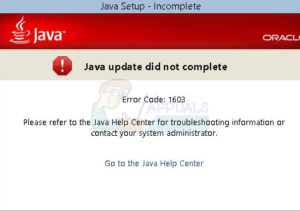
Wenn Sie bei einem Java-Update auf den Fehlercode 1603 stoßen, bedeutet dies, dass der Java-Aktualisierungsprozess nicht abgeschlossen wurde und ein Fehler angezeigt wird. In diesem Artikel werden wir uns genauer mit dem Fehlercode 1603 befassen, die möglichen Ursachen erkunden und Lösungen aufzeigen, um das Problem zu beheben.
Contents
Einführung: Was ist der Fehlercode 1603?
Der Fehlercode 1603 wird angezeigt, wenn während der Installation von Java ein Fehler auftritt und die Installation nicht abgeschlossen werden kann. Es handelt sich um einen allgemeinen Fehlercode, der auf verschiedene Probleme hinweisen kann.
Mögliche Ursachen für den Fehlercode 1603
Es gibt mehrere mögliche Ursachen für den Fehlercode 1603. Hier sind einige häufige Gründe:
- Inkompatible Java-Version: Der Fehler kann auftreten, wenn die installierte Java-Version nicht mit dem Update kompatibel ist.
- Konflikte mit vorhandener Software: Einige Programme oder Anwendungen auf Ihrem Computer können mit der Java-Installation in Konflikt geraten.
- Beschränkte Berechtigungen: Möglicherweise verfügen Sie nicht über ausreichende Berechtigungen, um die Installation von Java durchzuführen.
Lees ook: Spotify Fehlercode Access Point 22: Eine Lösung für das Problem
Lösungen für den Fehlercode 1603
Es gibt verschiedene Lösungsansätze, um den Fehlercode 1603 zu beheben. Hier sind zwei Optionen, die Ihnen helfen können:
Option 1: System neu starten und alte Versionen deinstallieren
- Starten Sie Ihr System neu, bevor Sie mit der Installation beginnen.
- Wenn der Fehlercode 1603 angezeigt wird, starten Sie das System erneut.
- Laden Sie das Installationspaket über den Offline-Installer herunter und installieren Sie es.
- Wählen Sie im Download-Dialogfeld die Option “Speichern” und speichern Sie das Installationspaket an einem geeigneten Ort, z. B. auf Ihrem Desktop.
- Doppelklicken Sie auf die heruntergeladene Installationsdatei, um den Installationsprozess zu starten.
- Deinstallieren Sie vor der Installation alle vorhandenen Java-Versionen.
- Wenn diese Anweisungen das Problem nicht lösen, wird empfohlen, alle vorhandenen Java-Versionen auf dem System zu deinstallieren.
- Starten Sie das System nach der Deinstallation aller Java-Versionen neu, bevor Sie mit der Installation beginnen.
Option 2: Java-Inhalt über das Java Control Panel deaktivieren
- Wenn der Fehlercode 1603 angezeigt wird, schließen Sie den Installer.
- Suchen und öffnen Sie das Java Control Panel.
- Deaktivieren Sie die Option “Java-Inhalt im Browser aktivieren”.
- Klicken Sie im Java Control Panel auf die Registerkarte “Sicherheit”.
- Deaktivieren Sie die Option “Java-Inhalt im Browser aktivieren”.
- Klicken Sie auf “Übernehmen” und dann auf “OK”, um die Änderungen zu übernehmen.
- Installieren Sie Java erneut und aktivieren Sie den Java-Inhalt im Browser, falls Java-Inhalte für die Browserausführung erforderlich sind.
Zum Abschluss hoffen wir, dass dieser Leitfaden Ihnen geholfen hat, den Java Fehlercode 1603 zu beheben. Wenn Sie in Zukunft auf weitere Fehlercodes im Zusammenhang mit Java stoßen, besuchen Sie uns gerne auf fehlercode-experte.de, um weitere Lösungen und Ressourcen zu finden. Teilen Sie diesen Artikel auch mit anderen, die möglicherweise von den Informationen profitieren. Vielen Dank für Ihr Vertrauen, und wir wünschen Ihnen weiterhin reibungslose Java-Anwendungen und Programmiererfahrungen!

